آيباد: كيفية إدخال أو إزالة بطاقة SIM
تعلم كيفية الوصول إلى بطاقة SIM على آيباد من آبل من خلال هذا الدليل.
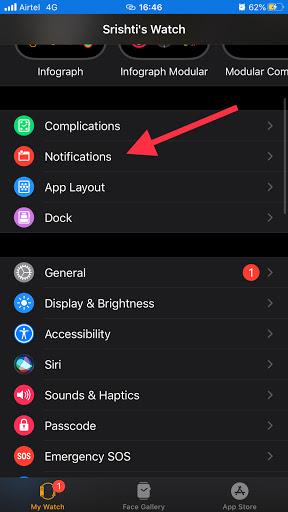
تعد Apple Watch بلا شك واحدة من أفضل الأدوات في القرن الحادي والعشرين التي يمكن أن يمتلكها المرء. وهو يتألف من مجموعة من الميزات التي يتم تقديمها بشكل فردي بواسطة ساعات ذكية أو نطاقات أخرى. تم تصميم معظم العصابات الذكية لتكون أجهزة تتبع للياقة البدنية ، والتي تراقب باستمرار الخطوات التي تمشي أو تركض ، بل وتسجيل أنماط نومك مع معدل ضربات القلب. يسمح لك الآخرون بإجراء مكالمات والتحقق من الإخطارات فقط.
ومع ذلك ، كانت شركة Apple رائدة عالميًا من حيث التكنولوجيا ، ولا تعد Apple Watch استثناءً من مجموعتها الواسعة من المنتجات المذهلة. ولكن مع الأجهزة الأحدث ، تأتي تقنيات وإشعارات أكثر حداثة. وأحد الرموز الأساسية ولكن المزعجة هو إشعار النقطة الحمراء لـ Apple Watch.
اقرأ أيضًا: كيف تعيد تشغيل Apple Watch أو تعيد ضبطها؟
فلماذا تعرض Apple Watch الخاصة بي إشعار Red Dot؟
الصورة مجاملة: أبل
النقطة الحمراء على Apple Watch هي إشعار يُعلم المستخدم بوجود بعض الإشعارات غير المقروءة التي يجب على المستخدم الحضور إليها. تندرج أي معلومات لم تتم قراءتها أو الرد عليها ضمن هذه الفئة. كما تضمنت تلك الإشعارات التي تم رفضها بشكل غامض على Apple Watch. تشير النقطة الحمراء التي تظهر فوق علامة 12 على مدار الساعة إلى أن انتباهك مطلوب لقراءة الإشعارات المعلقة.
اقرأ أيضًا: كيف تجد Apple Watch المفقودة؟
هل يمكنني إزالة إشعار Red Dot من Apple Watch إلى الأبد؟
على الرغم من أنني لا أوصي بتعطيل النقطة الحمراء على Apple Watch إلى الأبد ، إذا بدت مزعجة للغاية ، فربما يكون من الحكمة التخلص منها. إنها مهمة سهلة واتبع الخطوات المذكورة أدناه:
الخطوة 1 . افتح تطبيق Watch على جهاز iPhone الخاص بك.

الخطوة 2. اضغط على الإخطارات للوصول إلى الخيارات.

الخطوة 3 . قم الآن بإيقاف تشغيل الإشعارات عن طريق تحريك زر التبديل بجوار مؤشر الإشعارات ، باتجاه اليسار.
سيؤدي هذا إلى إيقاف تشغيل النقطة الحمراء على وجه Apple Watch حتى إذا كانت لديك إشعارات غير مقروءة. لتمكين مؤشر الإشعارات ، اتبع نفس الخطوات وأدر مفتاح التبديل باتجاه اليمين لتشغيله.
اقرأ أيضًا: كيفية إدارة الإخطارات على Apple Watch؟
هل لا يزال بإمكاني عرض الإخطارات بعد إيقاف تشغيل إشعار Red Dot من Apple Watch؟

الصورة مجاملة: أبل
حتى إذا قمت بإيقاف تشغيل النقطة الحمراء على Apple Watch ، فلا يزال بإمكانك الوصول إلى مركز الإشعارات على ساعة Apple الخاصة بك. يعني تعطيل النقطة الحمراء على Apple Watch Face أنك لن تكون على علم بالإشعارات القادمة ، لكنها ستستمر في القدوم. هناك أيضًا ميزة إضافية تتمثل في عرض الإشعارات في Apple Watch OS 6 على الإصدارات السابقة.
عادة ، تسمح Apple Watch للمستخدم بالتمرير لأسفل على Watchface من الأعلى وعرض الإشعارات في مركز الإشعارات. ولكن إذا قمت بالترقية إلى Watch OS 6 وكنت تستخدم تطبيقًا على ساعتك ، فلن تحتاج إلى الخروج من التطبيق الحالي. ما عليك سوى الضغط على الحافة العلوية لشاشة ساعة Apple وانتظر حتى يخرج المقبض. ثم اسحب هذا المقبض لأسفل ، وستتمكن من رؤية مركز الإشعارات على وجه Apple Watch. يمكن تكرار نفس الخطوات إذا كنت ترغب في الوصول إلى مركز التحكم ، بدلاً من ذلك.
اقرأ أيضًا: كيفية إلغاء إقران Apple Watch وإعادة تعيينها
هل تخلصت من إشعارات النقطة الحمراء لـ Apple Watch؟
النقطة الحمراء على Apple Watch هي أداة أساسية وضعتها Apple بعناية لإبلاغ المستخدمين بالإشعارات غير المراقبة. ولكن بالنظر إلى مستخدم iPhone متوسط مع جميع تطبيقات الوسائط الاجتماعية هذه ، يبدو أن النقطة الحمراء ستكون ميزة دائمة على وجه Apple Watch الخاص بك. في هذه الحالة ، من الحكمة التخلص منه إلا إذا كنت منزعجًا منه.
تابعنا على وسائل التواصل الاجتماعي - Facebook و YouTube . لأية استفسارات أو اقتراحات ، يرجى إعلامنا في قسم التعليقات أدناه. نود أن نعود إليك بالحل. ننشر بانتظام النصائح والحيل جنبًا إلى جنب مع حلول المشكلات الشائعة المتعلقة بالتكنولوجيا. اشترك في النشرة الإخبارية لدينا للحصول على تحديثات منتظمة حول عالم التكنولوجيا.
اقترح القراءة على مواضيع Apple Watch:
تعلم كيفية الوصول إلى بطاقة SIM على آيباد من آبل من خلال هذا الدليل.
في هذا المنشور نتناول كيفية حل مشكلة حيث لا تعمل ميزات الملاحة والـ GPS بشكل صحيح على هاتف آبل آيفون.
إذا تم تعطيل حسابك في App Store و iTunes، اكتشف كيف يمكنك استعادة الوصول بسهولة مع خطوة بخطوة مفيدة.
لتتبع الأماكن التي زرتها مؤخرًا، إليك كيفية التحقق من سجل مواقعك على iPhone وiPad وMac.
هل تريد إعادة تسمية صورة أو مقطع فيديو على جهاز iPhone أو iPad؟ فيما يلي بعض الطرق المختلفة للقيام بذلك بسرعة وكفاءة.
هل لديك جهات اتصال معينة تستخدمها بشكل متكرر؟ إليك كيفية إضافة جهات الاتصال أو إزالتها من المفضلة على جهاز iPhone الخاص بك.
هل تنفد بطارية iPhone أثناء الشحن؟ فيما يلي بعض الحلول البسيطة والفعالة لإصلاح مشكلة استنزاف بطارية iPhone أثناء الشحن.
هل تواجه صعوبة في إدارة الملفات على جهاز Mac وiPhone؟ استخدم هذه الطرق السبعة الأسهل لتنظيم الملفات وإدارتها دفعة واحدة مثل المحترفين.
هل تتساءل أين ذهبت كل أو بعض جهات الاتصال الخاصة بك على جهاز iPhone الخاص بك؟ فيما يلي 5 طرق مضمونة لاستعادة جهات الاتصال المحذوفة على جهاز iPhone الخاص بك.
هل أنت غير قادر على عرض صور DNG التي قمت بالتقاطها على جهاز iPhone الخاص بك؟ إليك كيفية تحويل صور RAW إلى JPG على جهاز iPhone الخاص بك!







